كيفية إصلاح الملف المحدد ليس خطأ ملف ISO صالح
تعلم كيفية إصلاح خطأ "الملف المحدد ليس ملف iso صالحًا". تأتي هذه المشكلة في أداة Windows USB DVD عند تحديد ملف iso. اتبع الخطوات المحددة لإصلاحها.
"ملف ISO المحدد ليس ملف ISO صالحًا" - نظرة عامة على الخطأ
اليوم ، يستخدم معظم الأشخاص محرك أقراص USB أو Pen لتثبيت Windows. لأنه سريع وفعال ومحمول. بينما يتراجع الحرق على اتجاه DVD. أطلقت مايكروسوفت الخاصة أداة لخدمة هذا الغرض. البرنامج يسمى أداة Windows USB DVD. لكن هذه الأداة تعطي خطأ أصبح معتادًا جدًا ويتحول الناس الآن إلى البدائل.
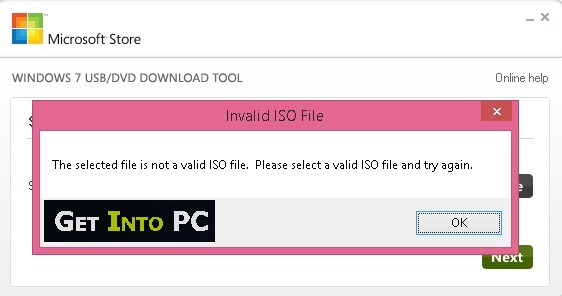
حسنًا ، ربما واجه معظمنا هذا الخطأ أثناء استخدام أداة Microsoft USB DVD. هل تساءلت يومًا عن سبب حدوث هذا الخطأ وكيفية إصلاحه؟ لأن أداة Microsoft USB DVD تعمل بشكل جيد فقط على ملفات ISO الرسمية التي لم يتم لمسها لإصدارات WIndows 7 أو Windows 8 أو 8.1. لذلك إذا حددت أي صور ISO معدلة أخرى أو صور ISO مخصصة ، فسيظهر هذا الخطأ أن "الملف المحدد ليس ملف ISO صالحًا. الرجاء تحديد ملف ISO صالح وحاول مرة أخرى.
كيفية إصلاح الملف المحدد ليس خطأ ملف Iso صالح
حسنًا ، هناك بديل سهل جدًا لهذا. ما عليك سوى تنزيل Universal USB Installer من الزر أدناه وتثبيته. يعمل هذا بشكل جيد تمامًا لجميع أنواع Windows ISO بما في ذلك التي لم يتم تغييرها وتعديلها / تخصيصها.
بمجرد تثبيته ، افتح الأداة ومن القائمة المنسدلة يمكنك تحديد Windows 7 Installer أو Windows 8 Installer. حسب حاجتك. إذا كنت ترغب في تثبيت Windows 8.1 ، فلا يزال بإمكانك تحديد خيار Windows 8 Installer ، فسيعمل بشكل جيد. لقد استخدمت هذه الأداة مؤخرًا لتثبيت Windows 8.1 Pro بنجاح.
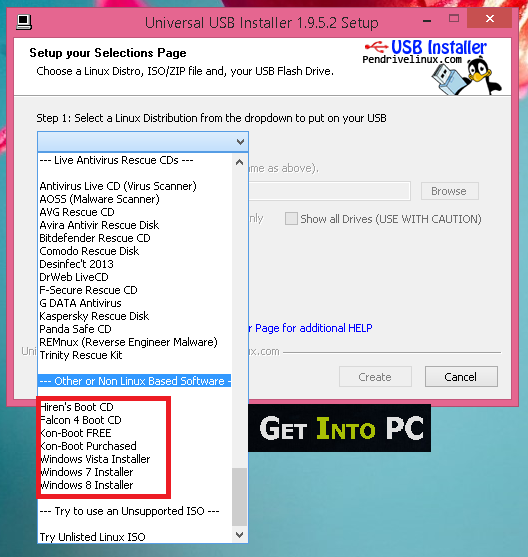
لن تُظهر هذه الأداة الخطأ " الملف المحدد ليس ملف ISO صالحًا. "لذا يمكنك الجلوس والاستمتاع بالتثبيت السريع والسهل للنوافذ. علاوة على ذلك ، يمكنك أيضًا تثبيت زوجين من أنظمة التشغيل المباشرة و Linux مفتوحة المصدر الأخرى.
طريقة جديدة 100٪ تعمل وتم اختبارها
قم بتنزيل برنامج Rufus من زر التنزيل وافتحه.
بعد فتحه. اتبع الخطوات أدناه: -
- قم بتوصيل محرك القلم بمنفذ فلاش USB.
- لإنشاء قرص تمهيد Windows ( Windows XP / Windows 7 / Windows 8 / Windows 8.1 ) حدد NTFS كنظام ملفات من القائمة المنسدلة.
- ثم انقر فوق الأزرار التي تشبه محرك أقراص DVD ، ذلك الزر الموجود بالقرب من مربع الاختيار الذي يقول "إنشاء قرص قابل للتمهيد باستخدام:"
- اختر ملف XP ISO.
- انقر فوق ابدأ
- منجز!



تعليقات
إرسال تعليق